Word如何取消自动标题 Word回车换行后就自动标题的解决方法。最近有小伙伴们在后台询问小编关于Word在使用的时候总是回车换行后就自动标题了,想要进行取消。那这个问题要如何解决呢?还不清楚的小伙伴们快跟着小编一起来看看吧!希望可以给到大家帮助呀!
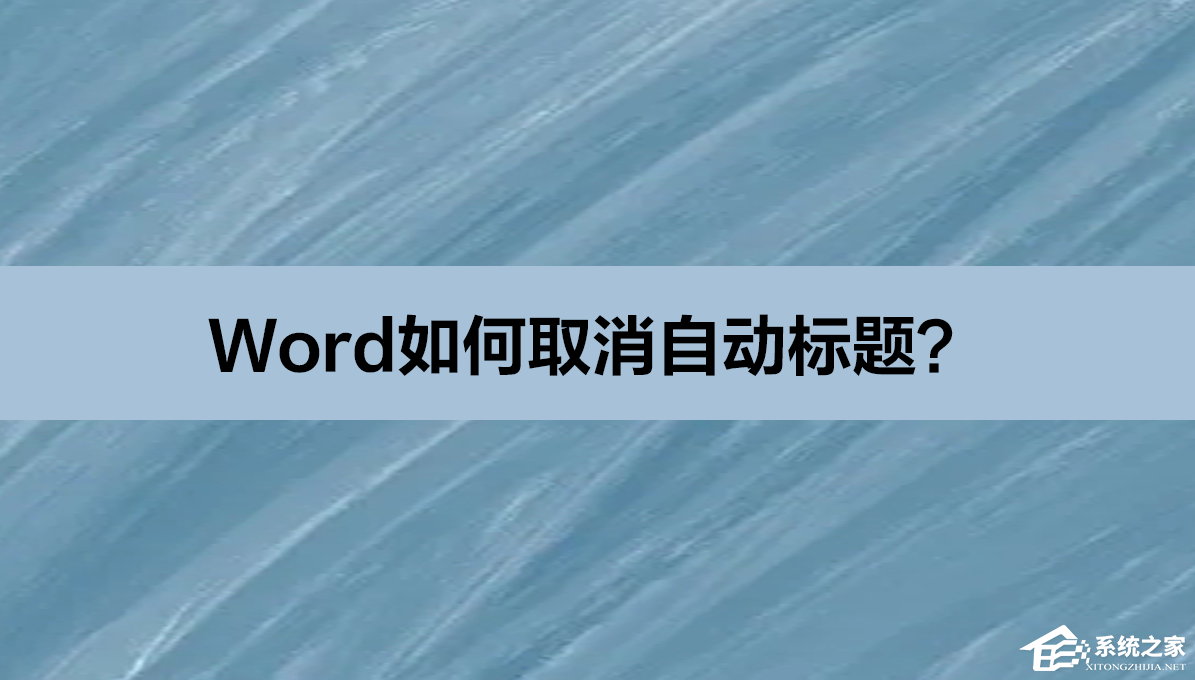
Word回车换行后就自动标题的解决方法
注:通常在我们输入“1、+标题”的时候,一按“回车键”,word就会立马在下一行新建一个标题“2、”,且“1、”与“标题”之间会出现一个“→”的制表符,这就很不利于我们进行“1、+标题”正文内容的输入。
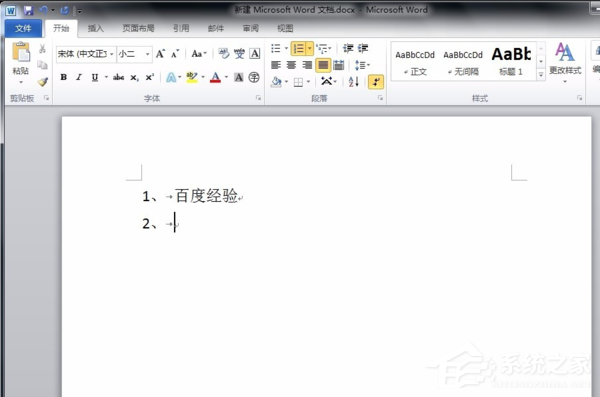
1、我们需要点击“文件”菜单下的“选项”按钮。
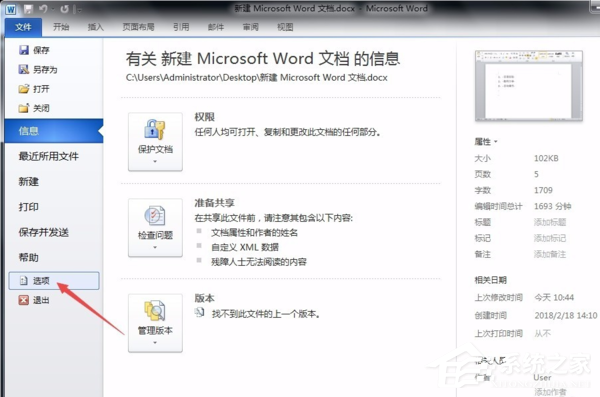
2、在弹出对话框中,我们选择“校对”选项卡中的“自动更正选项”按钮。
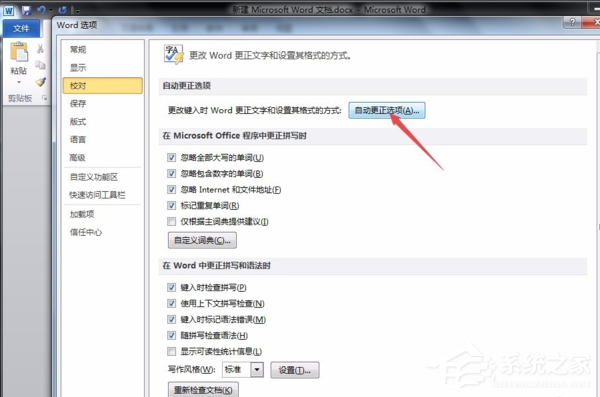
3、接着,打开“键入时自动套用格式”选项卡,将其中“自动编号列表”选项前的对勾去掉,点击“确定”。
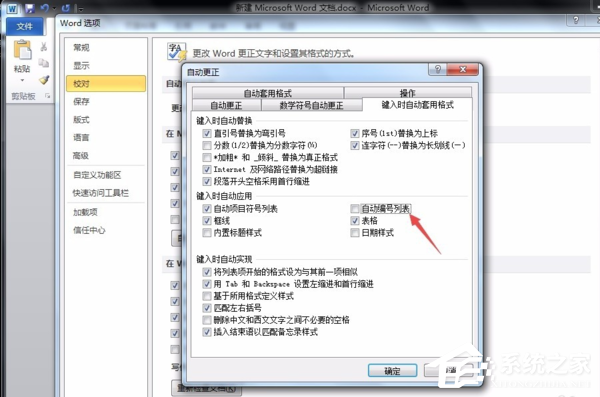
4、回到选项界面,我们需要对刚刚的设置再次进行“确定”,保证刚刚的修改可以生效。
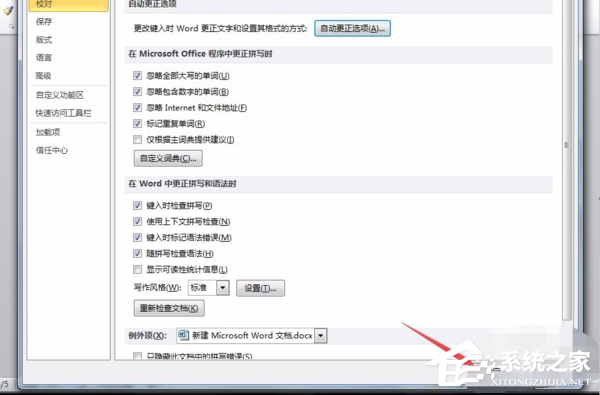
5、最后,当我们在文档中输入“1、+标题”按回车的时候,下一行就可以正常编辑正文内容了。



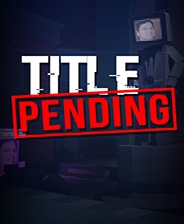


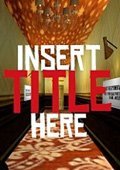






 相关攻略
相关攻略
 近期热点
近期热点
 最新攻略
最新攻略